共計 2399 個字符,預計需要花費 6 分鐘才能閱讀完成。
這篇文章給大家分享的是有關如何搭建 Grafana+Prometheus 監控系統的內容。丸趣 TV 小編覺得挺實用的,因此分享給大家做個參考,一起跟隨丸趣 TV 小編過來看看吧。
一 安裝部署
監控多臺服務器常常采用 Grafana+Prometheus+Exporter 的方式。這套監控框架的架構示意圖如下:
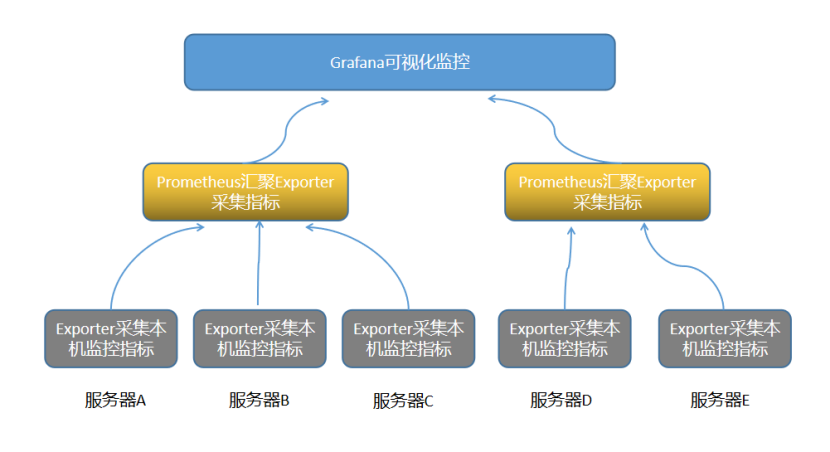
圖 1 監控系統架構圖
Exporter 定期連續收集本地主機的性能指標。
Prometheus 采集多個 Exporter 的指標數據,匯聚存儲在 prometheus 數據庫。
Grafana 是可視化面板,可以多種展示形式展示 prometheus 指標數據庫的數據,同時 Grafana 提供了大量已開發好的可視化面板供使用,大部分情況下無需開發。
下面以 windows 平臺為例搭建監控系統
1.1 Exporter 安裝
Exporter 在不同操作系統下的名稱不一樣,在 Linux 下是 node-exported,Windows 下是 windows_exported。
從 https://github.com/prometheus-community/windows_exporter/releases 下載安裝包,在 windows 下執行命令:
msiexec /i windows_exporter-0.16.0-amd64.msi ENABELD_COLLECTORS= os,cpu,cs.logical_disk,net,system,process LISTEN_PORT= 19182 EXTRA_FLAGS= –collector.process.whitelist=abc|windows_exporter
其中 LISTEN_PORT= 19182 是配置 Exporter 的訪問端口號,可以修改。
安裝完成后訪問 http://localhost:19182/metrics,能看到 Metrics 就是成功了:
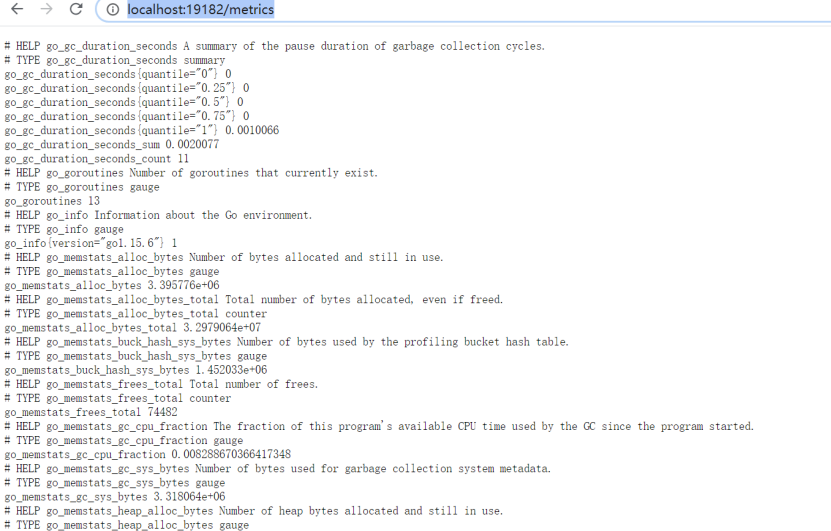
1.2 Prometheus 安裝
Prometheus 存儲的是時序數據,即按相同時序(相同名稱和標簽),以時間維度存儲連續的數據的集合。
時序 (time series) 是由名字 (Metric) 以及一組 key/value 標簽定義的,具有相同的名字以及標簽屬于相同時序。
Linux 下安裝步驟:
wget https://github.com/prometheus/prometheus/releases/download/v2.12.0/prometheus-2.12.0.linux-amd64.tar.gz
tar -zxf prometheus-2.12.0.linux-amd64.tar.gz
mv prometheus-2.12.0.linux-amd64 prometheus
chown root.root prometheus -R
# 直接啟動
nohup ./prometheus –config.file=prometheus.yml 2 1 1 prometheus.log
# 查看服務
[root@VM_0_13_centos pushgateway]# netstat -lntup |grep prometheus
tcp6 0 0 :::9090 :::* LISTEN 16655/prometheus
windows 下安裝步驟:
直接下載 prometheus-2.26.0.windows-amd64.zip 壓縮包,解壓后配置 prometheus.yml 然后啟動 prometheus 即可。默認端口 9090。
prometheus 配置
主要需要配置的東西是采集對象 targets,targets 支持多個。
如果一個 job 里有多臺主機,只需要在 targets 里配置多個 ip 和端口即可,使用逗號隔開
[root@bogon prometheus]# cat prometheus.yml |grep -v # |grep -v ^$|tail -n 7
scrape_configs:
– job_name: prometheus
static_configs:
– targets: [localhost:9090 , localhost:19182]
– job_name: node
static_configs:
– targets: [192.168.68.17:9100]
重啟之后,在 prometheus 里看到 Targets 是這樣的:
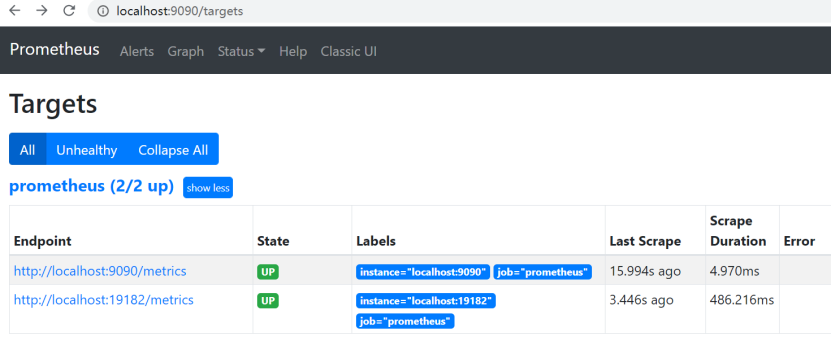
State=UP 表示 prometheus 已經成功采集到 Exporter 的數據了。
1.3 Grafana 安裝配置
Grafana 是一款用 Go 語言開發的開源數據可視化工具,可以做數據監控和數據統計。
從 grafana 官網下載對應環境的最新版本壓縮包。默認端口 3000。
構建 dashboard,比如圖表、狀態值、表格等等。官網上有很多現成的 Dashboard 可以導入(https://grafana.com/grafana/dashboards),兩種方式可以導入:一種是從網站上下載對應 dashboard 的 json 文件;另一種是在 grafana 管理臺輸入 dashboard 的 ID。
安裝監控面板
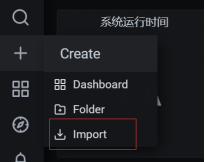 點擊”Import”按鈕,
點擊”Import”按鈕,
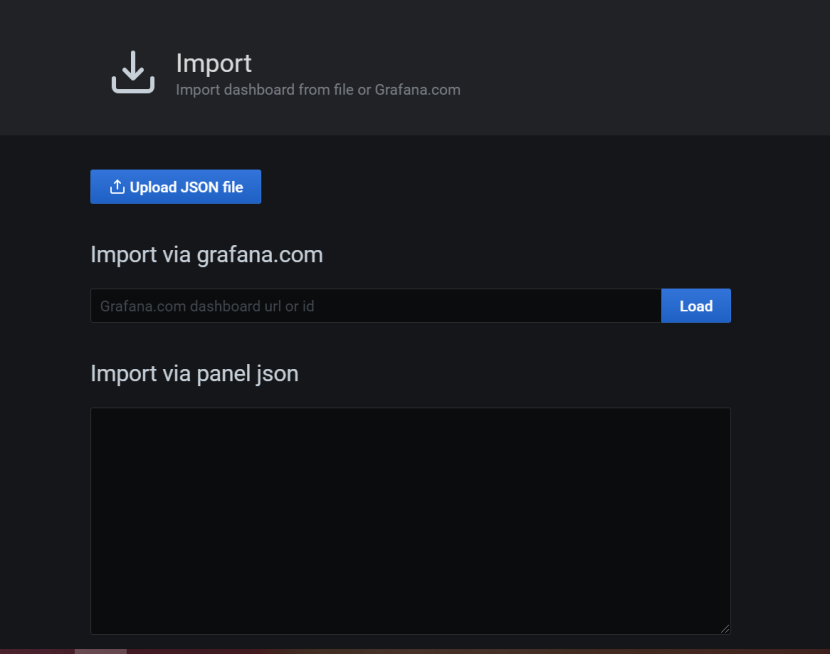
Import 界面支持 ID 和 json 兩種導入方式。
在添加界面里輸入 10467 來添加 windows 的 prometheus 監控面板。(Linux 監控面板:8919,9276 等;Windows 監控面板:10467)。
UI 示意圖如下所示:
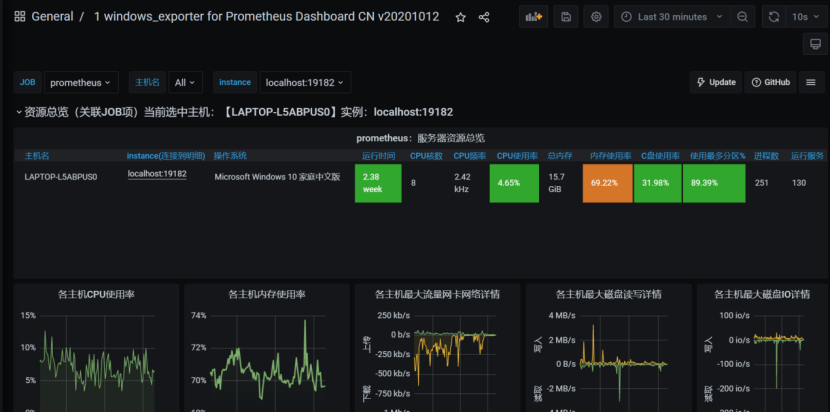
注意對于 windows 平臺和 linux 平臺來說,監控 Exporter 數據的面板是互相不兼容的,一定要適配好操作系統的類型。
【注】
如果打開 Import 界面后顯示的是下面這樣的:

那么必須要點擊 Cancel 按鈕,然后才能進入空白的 Import 界面。
感謝各位的閱讀!關于“如何搭建 Grafana+Prometheus 監控系統”這篇文章就分享到這里了,希望以上內容可以對大家有一定的幫助,讓大家可以學到更多知識,如果覺得文章不錯,可以把它分享出去讓更多的人看到吧!

